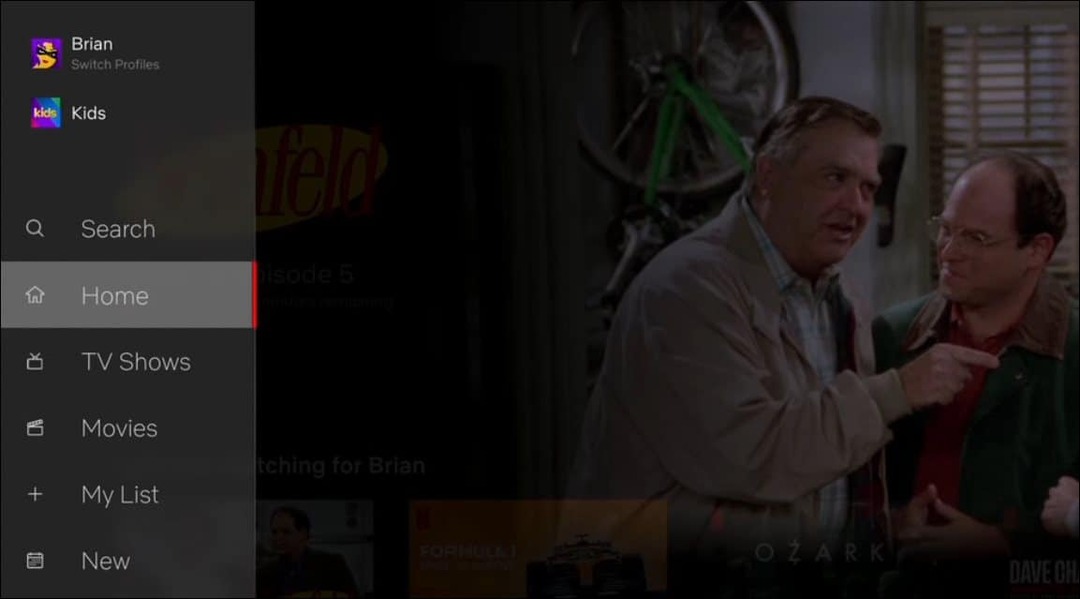Venn-kaavion tekeminen Google-dokumenteissa
Google Google Docs Sankari / / July 03, 2022

Viimeksi päivitetty
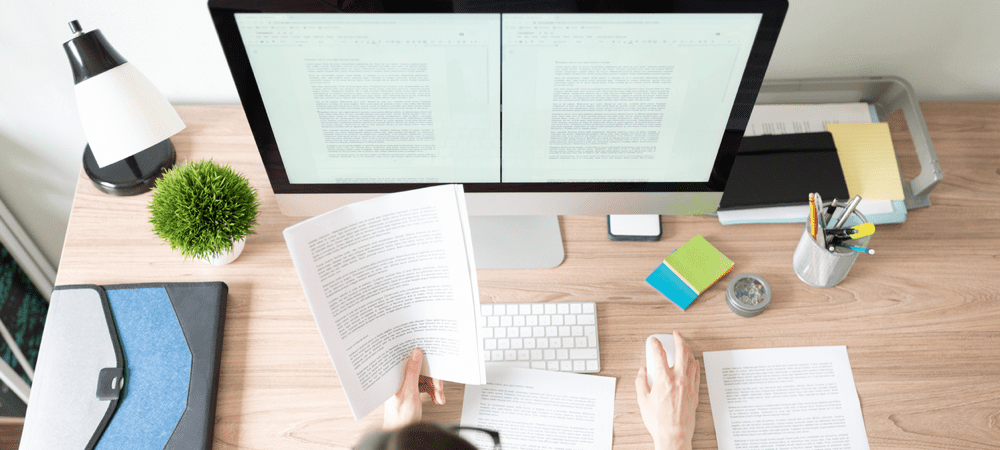
Venn-kaaviot ovat loistava tapa näyttää visuaalisesti kontrasteja ja vertailuja. Voit luoda Venn-kaavion Google Docsissa noudattamalla tätä opasta.
Kaikki pitävät hyvästä Venn-kaaviosta – noissa risteävissä ympyröissä on jotain erittäin tyydyttävää.
Jos käytät Google-dokumentteja, saatat haluta lisätä Venn-kaavion visuaalisen vaikutuksen saamiseksi tärkeään asiakirjaan (tai vain luodaksesi hauskan meemin). Google Docsissa ei ole erityistä työkalua Venn-kaavioiden luomiseen, mutta voit tehdä sen parilla tavalla.
Näin luot Venn-kaavion Google Docsissa.
Venn-kaavion luominen Google-dokumenteissa piirtotyökalun avulla
Google-dokumentit sisältää joitain sisäänrakennettuja piirustustyökaluja, joiden avulla voit luoda omia Venn-kaavioita ilman suuria vaikeuksia.
Venn-kaavion piirtäminen Google Docsissa:
- Avaa sinun Google Docs -dokumentti.
- Avaa Lisää valikosta.
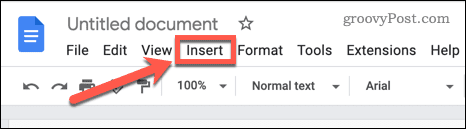
- Vie hiiri päälle Piirustus ja valitse Uusi.
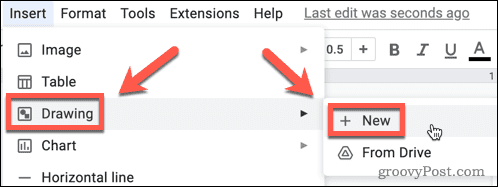
- Valitse Muoto työkalu.
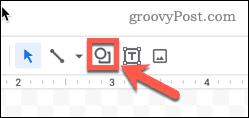
- Vie hiiri päälle Muodot ja valitse Soikea muoto.
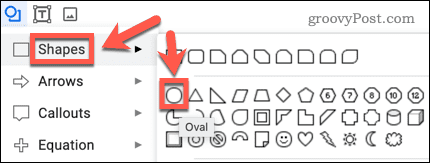
- Pitää alhaalla Siirtää ja vedä muotoasi ulos – tämä luo täydellisen ympyrän.
- Valitse seuraavaksi Täyttöväri työkalu.
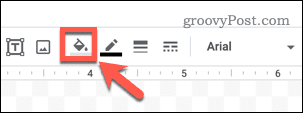
- Valitse Läpinäkyvä.
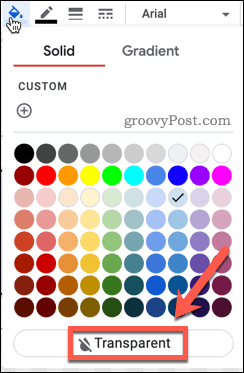
- Lehdistö Ctrl+C Windowsissa tai Cmd+C Macilla kopioidaksesi muotosi.
- Lehdistö Ctrl+V Windowsissa tai Cmd+V Macissa liittääksesi kopion muodostasi.
- Napsauta uutta muotoasi ja pidä sitä painettuna ja vedä se paikalleen. Punaiset ohjeet auttavat sinua kohdistamaan muotosi pysty- ja vaakasuunnassa.
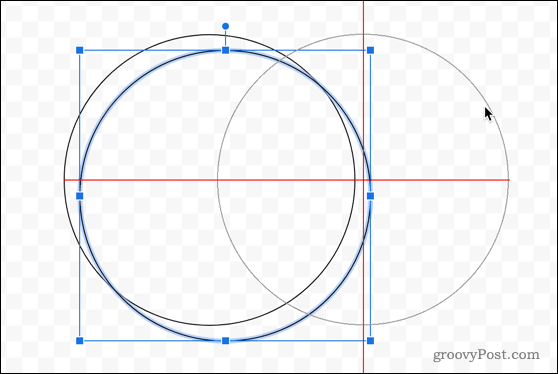
- paina Tekstilaatikko työkalu.
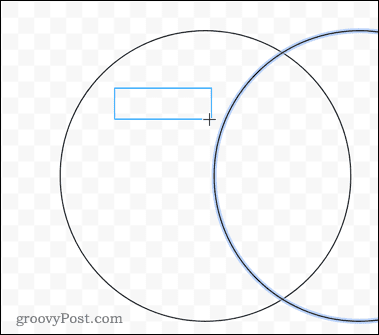
- Vedä tekstiruutu Venn-kaavion sisällä ja kirjoita tekstisi tekstiruutuun. Toista nämä vaiheet lisätäksesi tekstiä tarpeen mukaan.
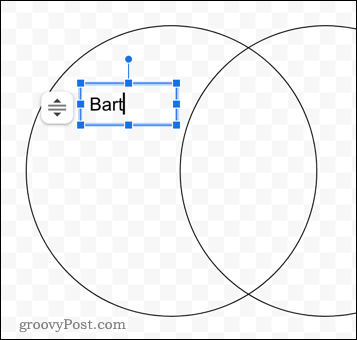
- Kun Venn-kaavio on valmis, napsauta Tallenna ja sulje lisätäksesi sen asiakirjaasi.
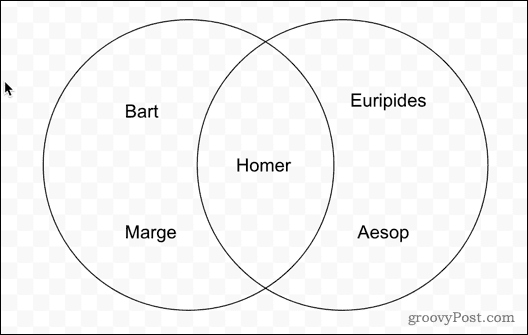
- Jos haluat muuttaa piirustuksen kokoa, valitse se ja muuta kokoa piirustuksen ympärillä olevilla kahvoilla.
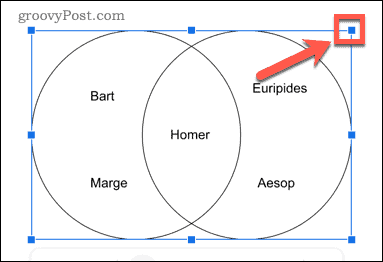
Google Docsin Venn-kaavion luominen lisäosien avulla
Jos oman Venn-kaavion luominen tyhjästä tuntuu liian raskaalta työltä, voit käyttää sitä Google-dokumenttien lisäosat tehdä osan raskaista nostoista puolestasi. Lisäosat ovat samanlaisia kuin selainlaajennukset – ne lisäävät Google-dokumentteihin lisäominaisuuksia, joita sillä ei muuten ole.
Saatat nähdä, että jotkut sivustot suosittelevat Lucidchart-lisäosaa Venn-kaavioille, mutta Venn-kaaviot ovat nyt maksullinen ominaisuus Lucidchartissa. Vaihtoehtoisesti voit käyttää Cacoo lisäosa Venn-kaavioiden lisäämiseen ilmaiseksi.
Venn-kaavion tekeminen Cacoo-lisäosalla:
- Avaa Laajennukset valikosta.
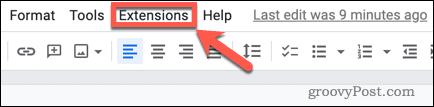
- Vie hiiri päälle Lisäosat ja napsauta Hanki lisäosia.
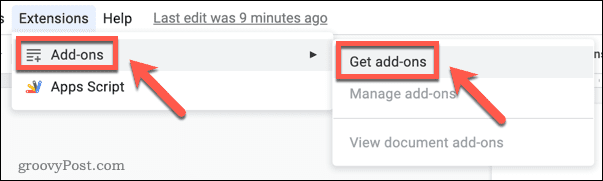
- Tyyppi Cacoo hakupalkissa ja paina Tulla sisään.

- Valitse Cacoo tuloksissa.
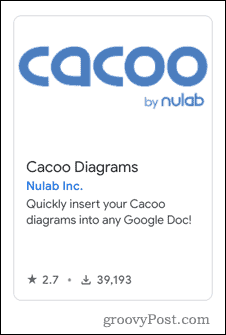
- Klikkaus Asentaa.
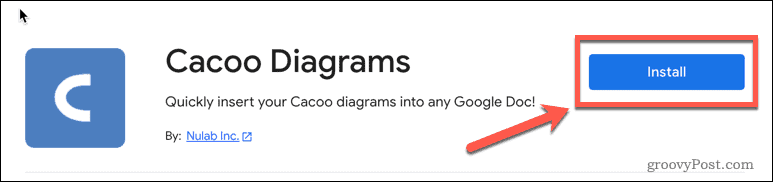
- Klikkaus Jatkaa asennuksen sallimiseksi.
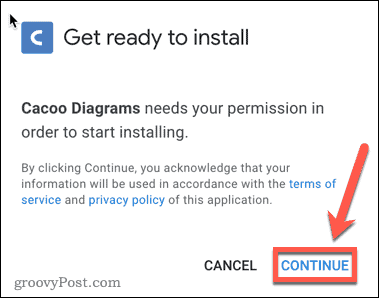
- Valitse Google-tili, johon haluat kirjautua.
- Jos haluat myöntää tarvittavat käyttöoikeudet, napsauta Sallia.
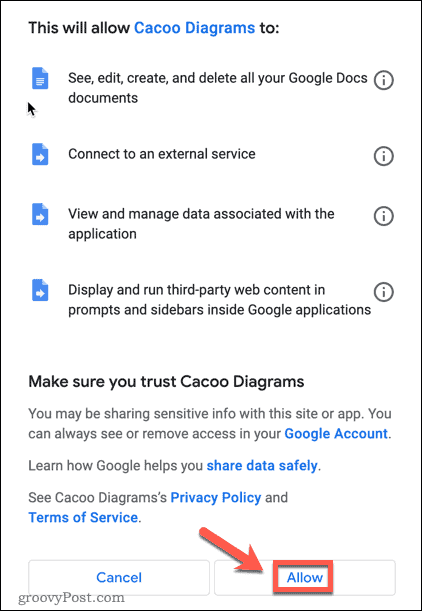
- Kun asennus on valmis, napsauta Laajennukset valikko uudelleen.
- Sinun pitäisi nähdä Cacoo-kaaviot vaihtoehtona. Vie hiiri sen päälle ja valitse Lisää kaavio. Jos Cacoo Diagrams ei ole valikossa, yritä päivittää sivu.
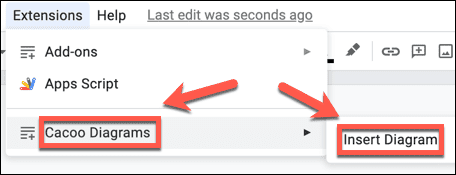
- Napsauta Cacoo-ikkunassa Luo kaavio.
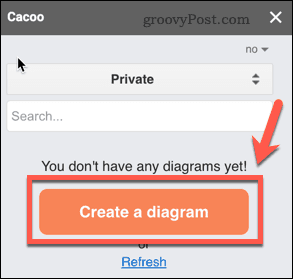
- Saatat joutua luomaan ilmaisen tilin. Kun olet tehnyt niin, napsauta Luo uusi kaavio.
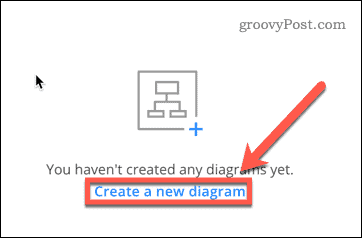
- Valitse Sapluuna kuvake.
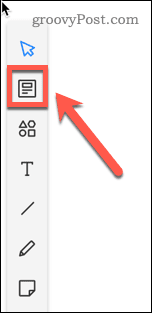
- Tyyppi Venn hakukentässä.
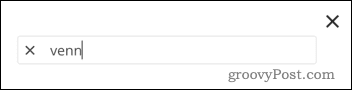
- Valitse Venn-kaaviomallisi.
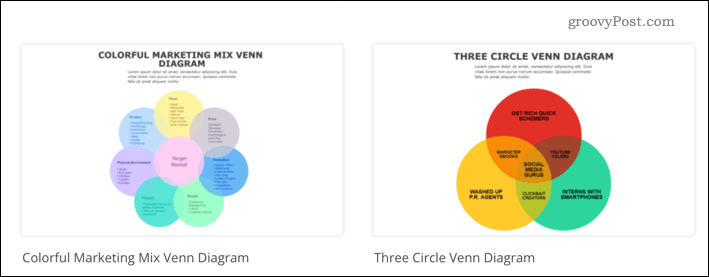
- Klikkaus Valitse vasemmassa alakulmassa.
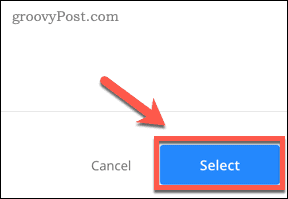
- Tee muokkauksia malliin. Kun olet valmis, palaa Google-dokumentteihin ja napsauta virkistää.
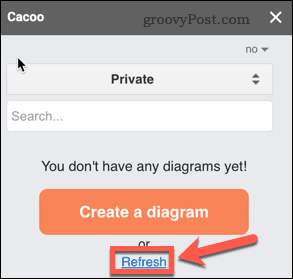
- Klikkaus Lisää lisätäksesi kaavion asiakirjaasi ja tehdäksesi lisämuutoksia.
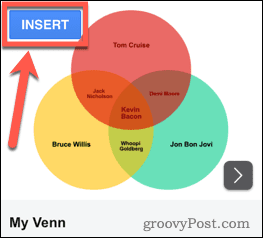
Piirrä kaavioita Google Docsissa
Haluatko piirtää kontrasteja (tai vertailuja) Google Docs -dokumenttiin? Jos osaat tehdä Venn-kaavion Google Docsissa, voit tehdä sen helposti. Voit myös tehdä paljon muuta Google-dokumenttien piirustustyökaluilla.
Sen avulla voit esimerkiksi tehdä melko yksinkertaisia asioita, kuten tekstiruutujen lisääminen ja muotoilu Google Docsissa. Voit myös kiertää Google-dokumenttien tekstiäsi tai käytä piirustustyökaluja luonnostele rautakehyksiä Google Docsissa.
Kuinka löytää Windows 11 -tuoteavain
Jos sinun on siirrettävä Windows 11 -tuoteavain tai vain tehtävä käyttöjärjestelmän puhdas asennus,...
Kuinka tyhjentää Google Chromen välimuisti, evästeet ja selaushistoria
Chrome tallentaa selaushistoriasi, välimuistisi ja evästeet erinomaisesti, jotta se optimoi selaimesi suorituskyvyn verkossa. Hänen tapansa...
Myymälähintojen vastaavuus: Kuinka saada verkkohinnat kaupassa tehdessäsi ostoksia
Myymälästä ostaminen ei tarkoita, että sinun pitäisi maksaa korkeampia hintoja. Hintavastaavuustakuiden ansiosta saat verkkoalennuksia tehdessäsi ostoksia...
Disney Plus -tilauksen lahjoittaminen digitaalisella lahjakortilla
Jos olet nauttinut Disney Plus -palvelusta ja haluat jakaa sen muiden kanssa, näin voit ostaa Disney+ Gift -tilauksen...